V tomto článku vám ukážu, jak stáhnout Debian 9 Stretch iso, vytvořte zaváděcí USB disk Debianu 9 Stretch z iso soubor pomocí Rufusu a jak nainstalovat Debian 9 Stretch z této zaváděcí jednotky USB. Začněme.
Stahování systému Debian 9 Stretch iso
Nejprve přejděte do oficiálního Debianu iso stránka ke stažení na https: // www.debian.org / CD / a mělo by se zobrazit následující okno.
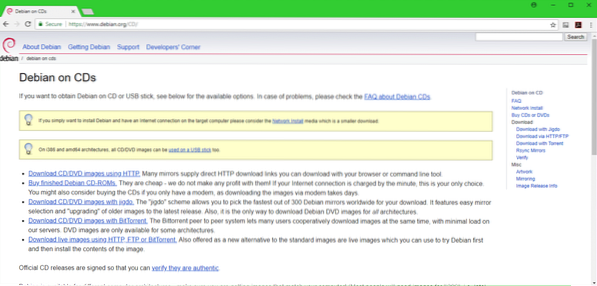
Nyní klikněte na některý z odkazů označených na snímku obrazovky níže. Pokud máte rychlé připojení k internetu, můžete si stáhnout Debian 9 iso soubor pomocí HTTP. V takovém případě klikněte na Stahujte obrázky CD / DVD pomocí protokolu HTTP. Pokud chcete použít Torrent ke stažení iso soubor, poté klikněte na Stahujte obrázky CD / DVD pomocí BitTorrentu. Pokud si chcete stáhnout Live iso obrázky Debianu, poté klikněte na Stahujte živé obrázky pomocí protokolu HTTP, FTP nebo BitTorrent. Vybírám stahování HTTP.
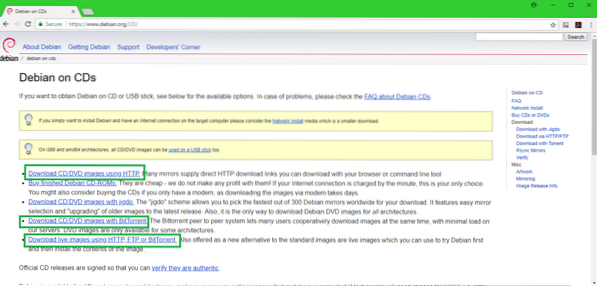
Jakmile kliknete na odkaz, mělo by se vám zobrazit něco takového. Stačí trochu posunout dolů.
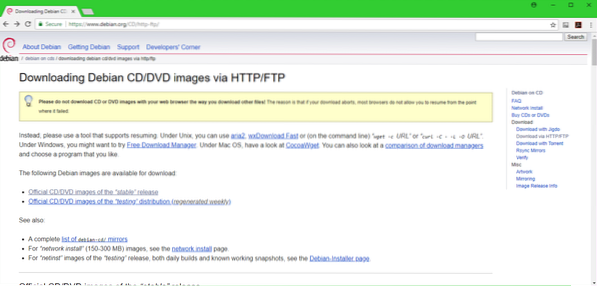
Nyní klikněte na amd64 pokud si chcete nainstalovat 64bitovou verzi Debianu, nebo i386 chcete-li do svého počítače nainstalovat 32bitovou verzi systému Debian OS. Jdu na 64bitovou verzi.
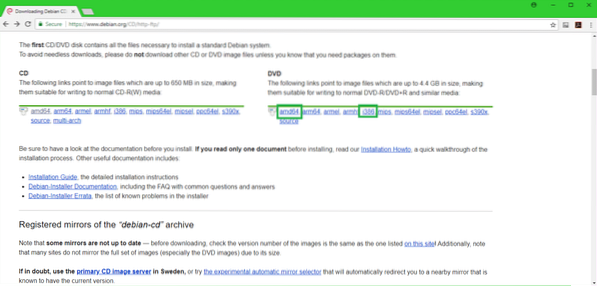
Nyní byste měli vidět něco takového. Stačí trochu posunout dolů.
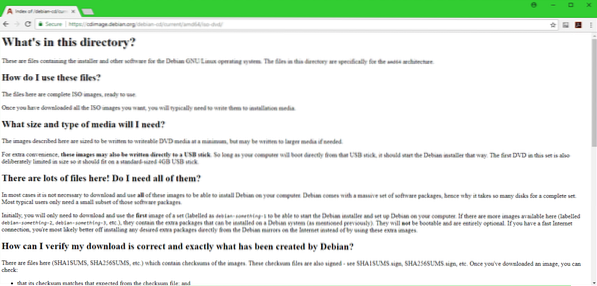
Klikněte na první DVD iso soubor označený na následujícím obrázku.
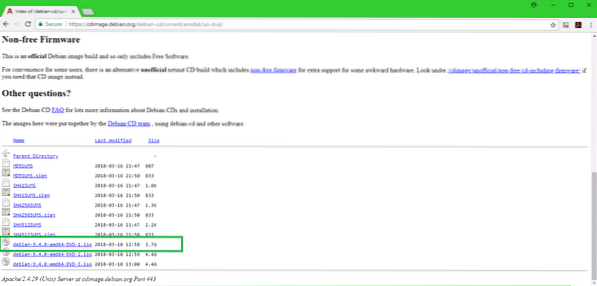
Vaše stahování by mělo začít, jak vidíte na níže uvedeném snímku obrazovky.
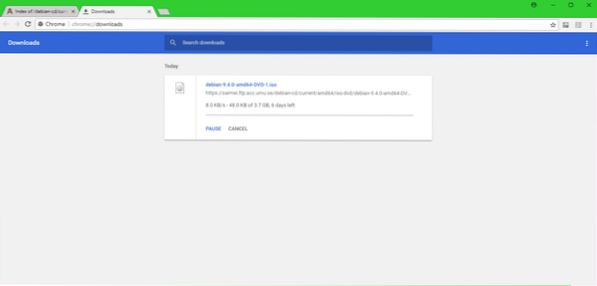
Stahování Rufusu a vytvoření bootovatelného USB systému Debian 9 Stretch
Po dokončení stahování musíte vytvořit zaváděcí jednotku USB, abyste z ní mohli zavést systém a nainstalovat Debian 9 Stretch do svého počítače.
Přejděte na oficiální web společnosti Rufus na adrese https: // rufus.akeo.tj. a měli byste vidět následující okno. Přejděte trochu dolů.
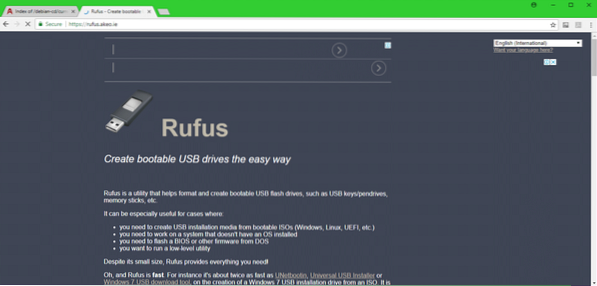
Měli byste vidět odkaz na Přenosný Rufus jak je uvedeno na snímku obrazovky níže. Klikněte na to

Přenosný Rufus by se mělo stahovat.
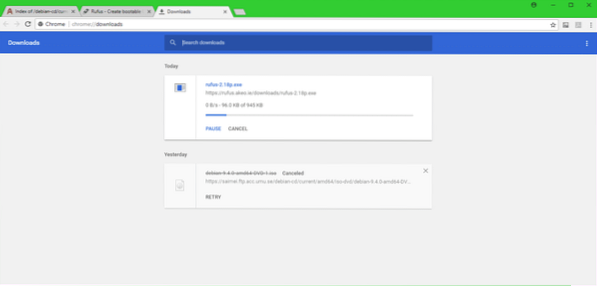
Teď běž Přenosný Rufus a měli byste vidět následující dialogové okno. Klikněte na Ne.
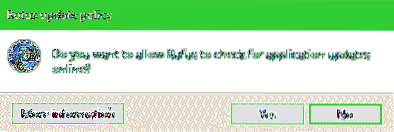
Přenosný Rufus mělo by se zobrazit okno.
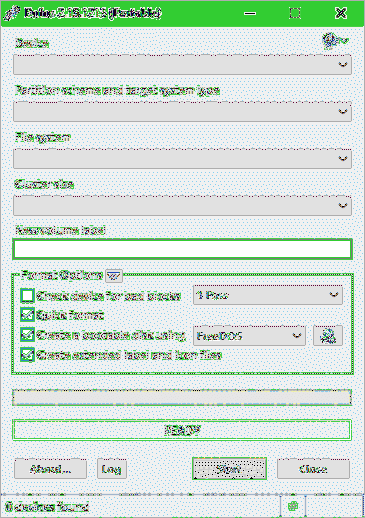
Nyní vložte jednotku USB a měla by se zobrazit v souboru Rufus okno.
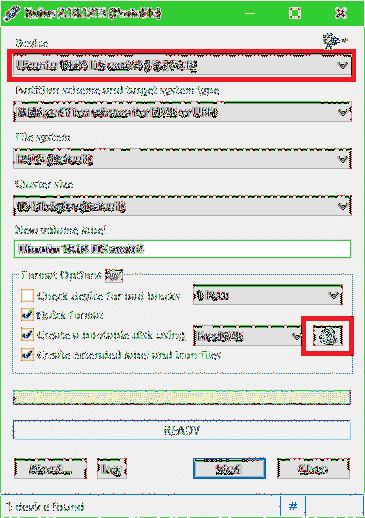
Měl by se zobrazit výběr souborů. Vyberte svůj Debian iso obrázek a klikněte na Otevřeno.
POZNÁMKA: Používám starší iso Debianu 9 Stretch DVD, protože jsem si ho nechal stáhnout a jeho opětovné stažení by trvalo velmi dlouho. Nemělo by to změnit.
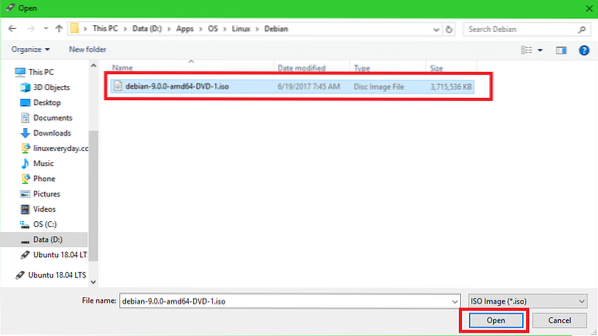
Nyní klikněte na Start.
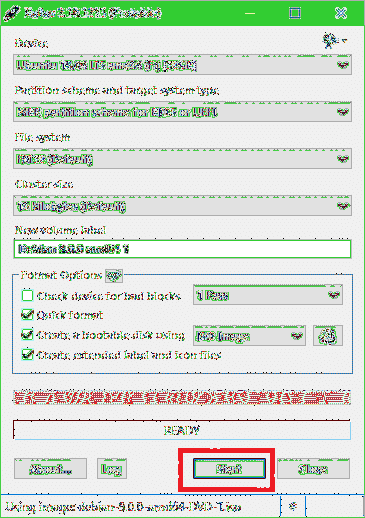
Mělo by se zobrazit následující okno. Klikněte na Ano.
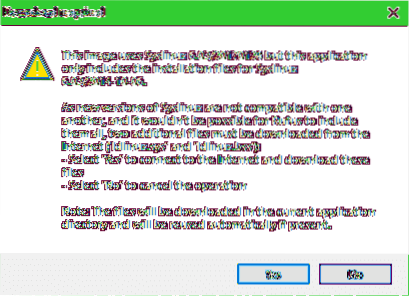
Ponechte výchozí nastavení a klikněte na OK.
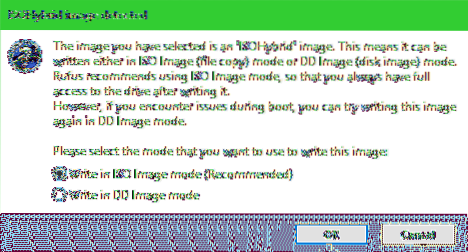
Nyní klikněte na OK. Mělo by to vymazat vše z vašeho USB disku.
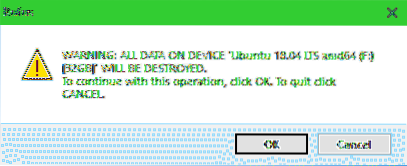
Proces vytvoření bootovací jednotky USB Debian 9 Stretch:
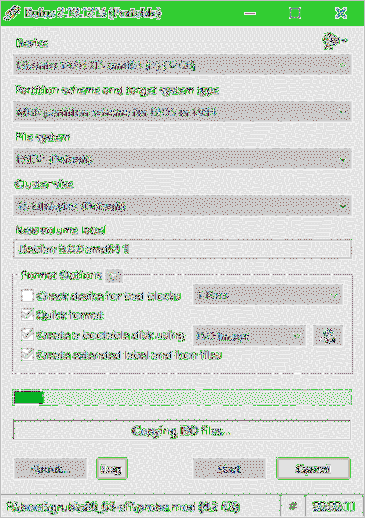
Až budete hotovi, klikněte na Zavřít.
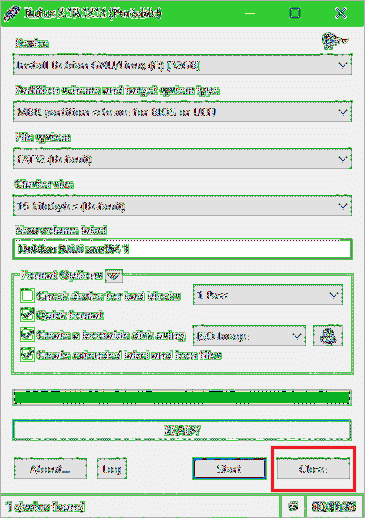
Zavedení z USB disku a instalace Debianu 9 Stretch
Nyní vložte jednotku USB do počítače a spusťte z ní. Měli byste vidět něco takového. Vybrat Grafická instalace a stiskněte
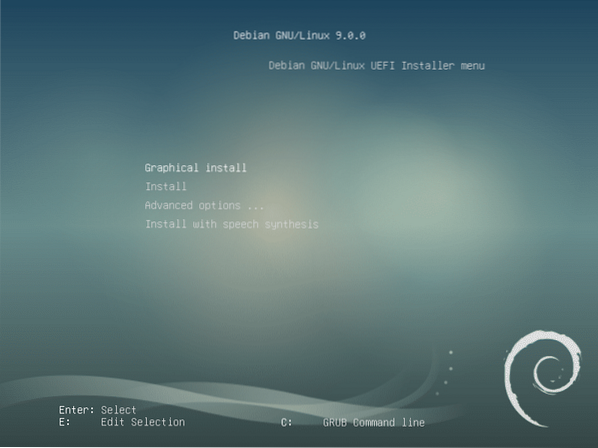
Vyberte svůj jazyk a klikněte na Pokračovat.
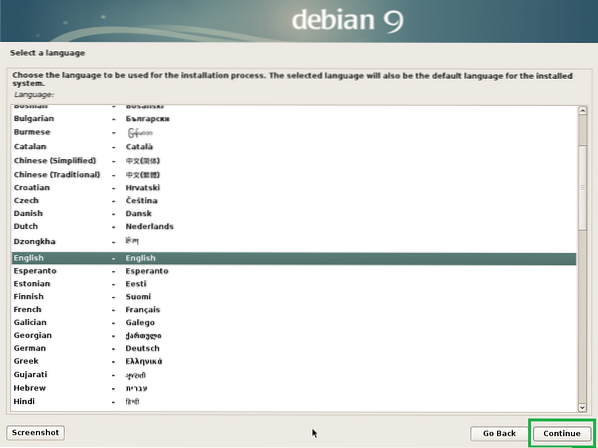
Vyberte své umístění a klikněte na Pokračovat.
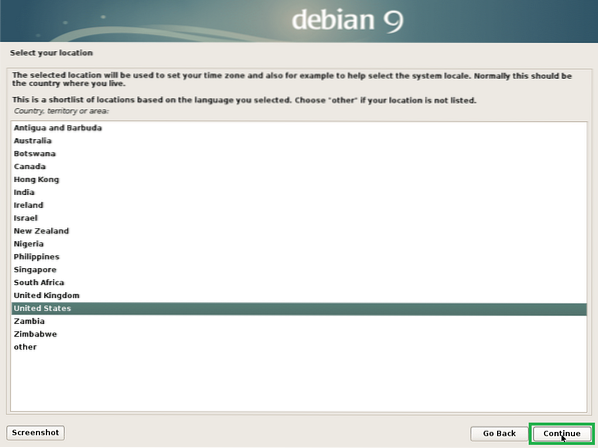
Vyberte rozložení klávesnice a klikněte na Pokračovat.
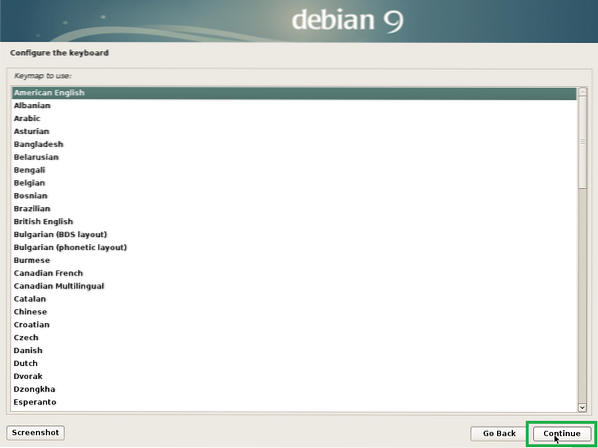
Zadejte své jméno hostitele a klikněte na Pokračovat.
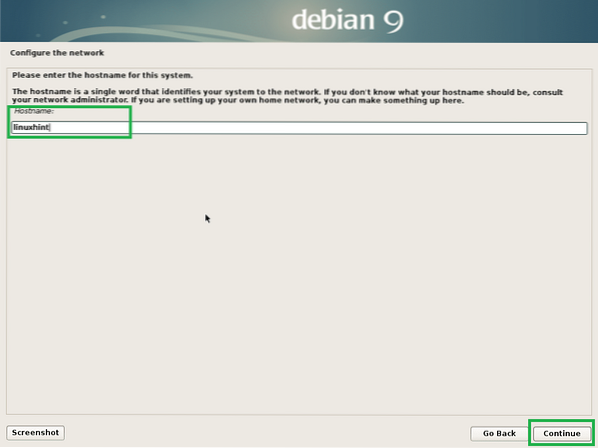
Zde si můžete nastavit název domény. Můžete také nechat prázdné a kliknout na Pokračovat.
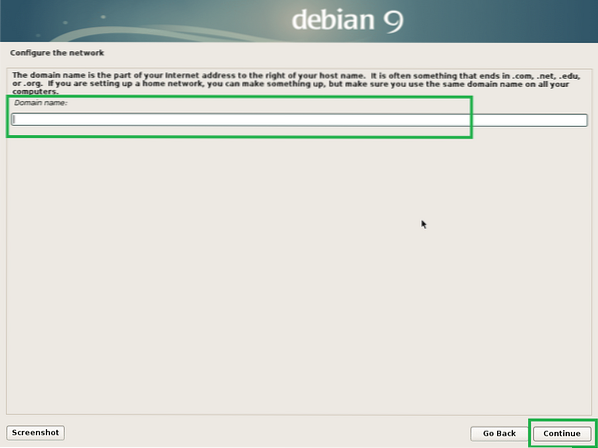
Nastavte si heslo root a klikněte na Pokračovat.
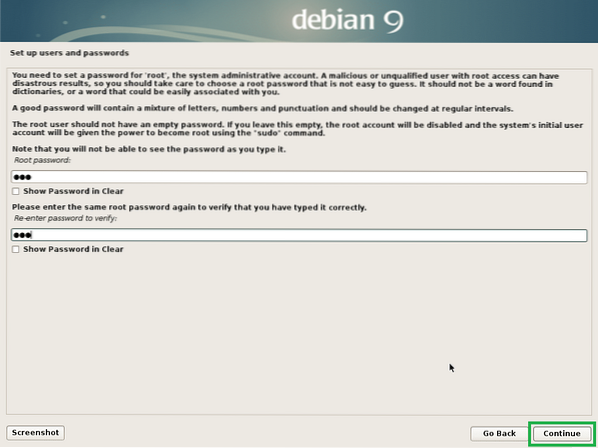
Zadejte své celé jméno a klikněte na Pokračovat.
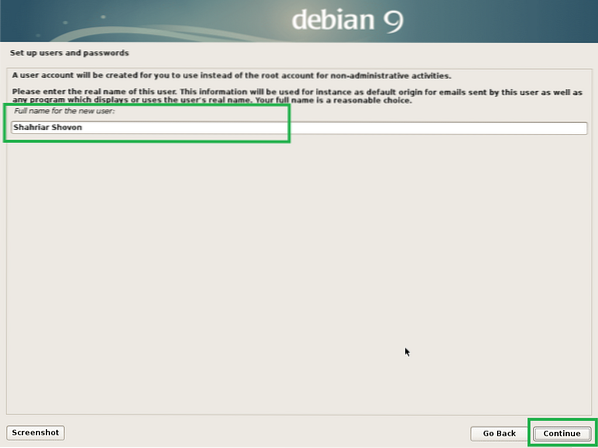
Zadejte své uživatelské jméno a klikněte na Pokračovat.
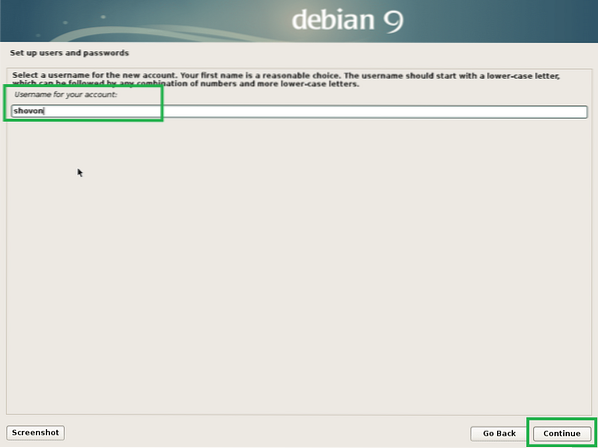
Nastavte heslo pro svého uživatele a klikněte na Pokračovat.
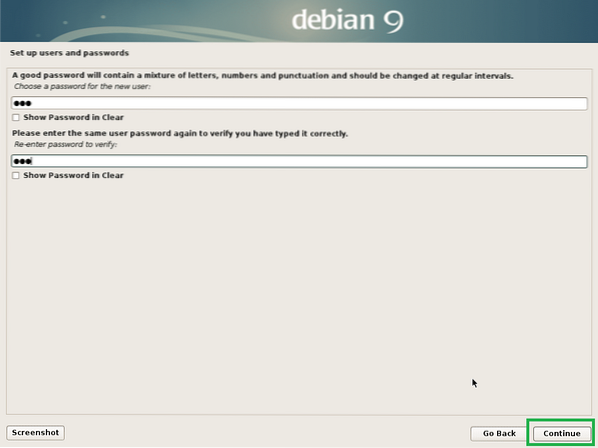
Vyberte své časové pásmo a klikněte na Pokračovat.

Vybrat Ano pokud váš hardware podporuje UEFI, jinak vyberte Ne a poté klikněte na Pokračovat.
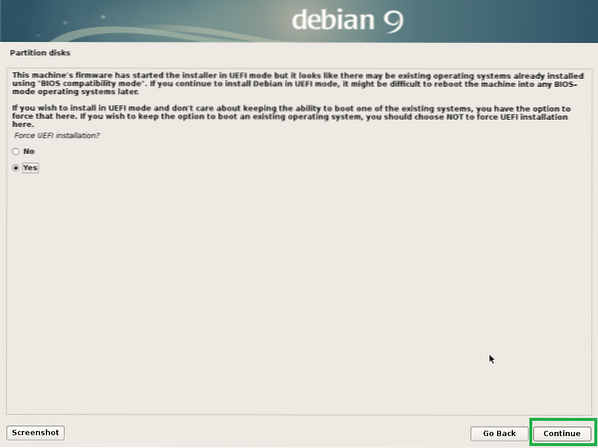
Vyberte jednu z metod rozdělení disku a klikněte na Pokračovat. Jdu pro Manuál, jen abychom vám ukázali, jak rozdělit disk pro Debian 9 Stretch.
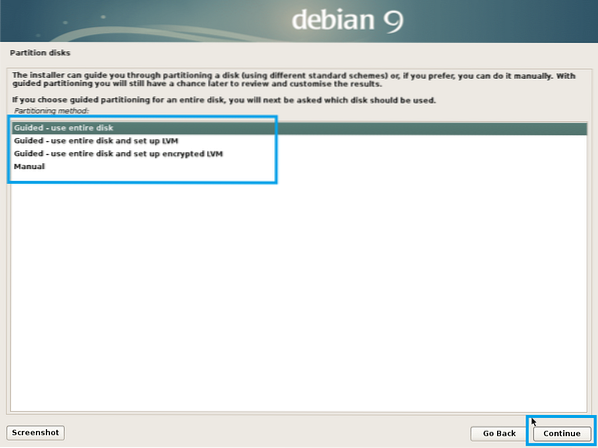
Můj virtuální pevný disk na mém virtuálním počítači právě nemá tabulku oddílů. Chcete-li vytvořit tabulku oddílů, vyberte ji a klikněte na Pokračovat.
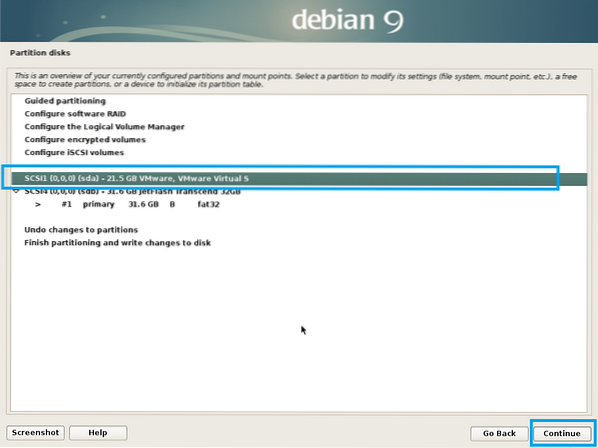
Vybrat Ano a klikněte na Pokračovat.
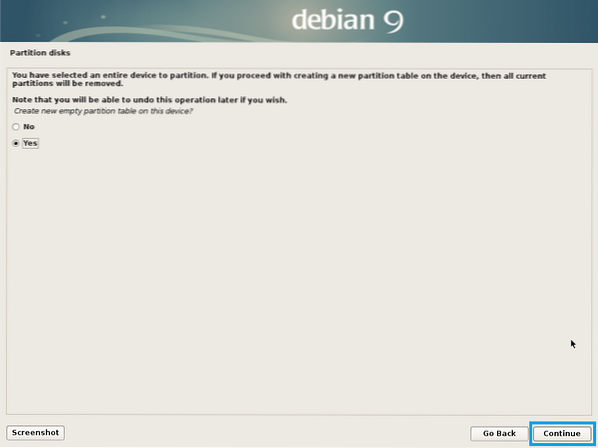
Měla by být vytvořena nová tabulka oddílů. Nyní vyberte VOLNÝ PROSTOR a klikněte na Pokračovat vytvořit nový oddíl.
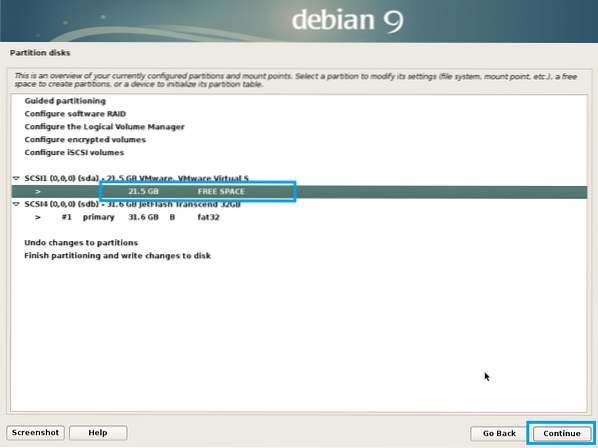
Vybrat Vytvořte nový oddíl a klikněte na Pokračovat.
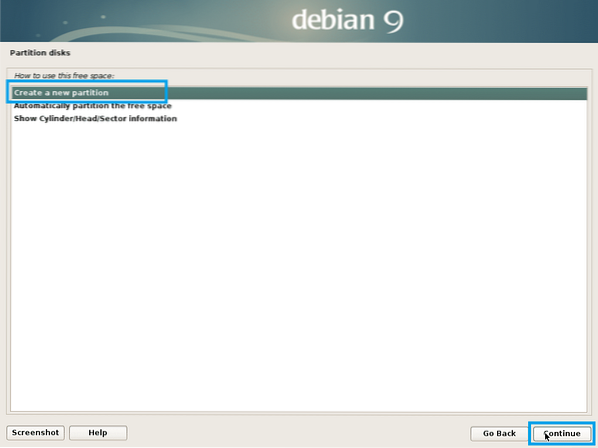
Zadejte velikost oddílu. Vytvářím Systémový oddíl EFI asi 512 MB ve velikosti. Až budete hotovi, klikněte na Pokračovat.
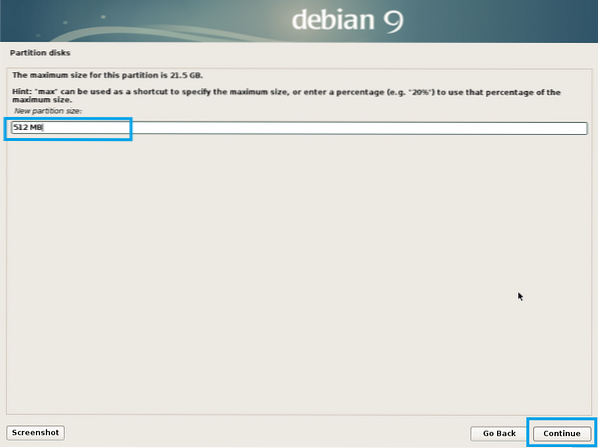
Vybrat Začátek a klikněte na Pokračovat.
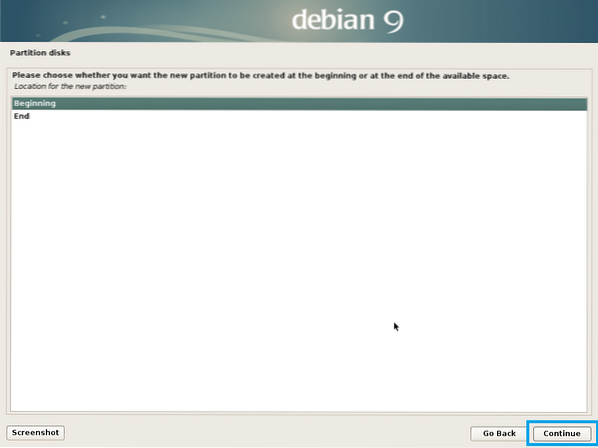
Vybrat Použít jako a klikněte na Pokračovat změnit to.

Vybrat Systémový oddíl EFI a klikněte na Pokračovat.
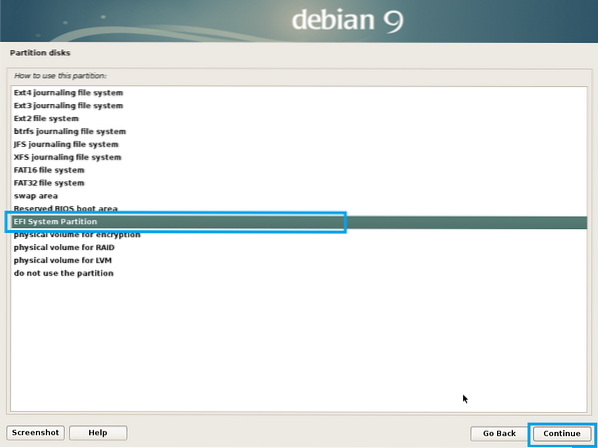
Nyní vyberte Hotovo nastavení oddílu a klikněte na Pokračovat.
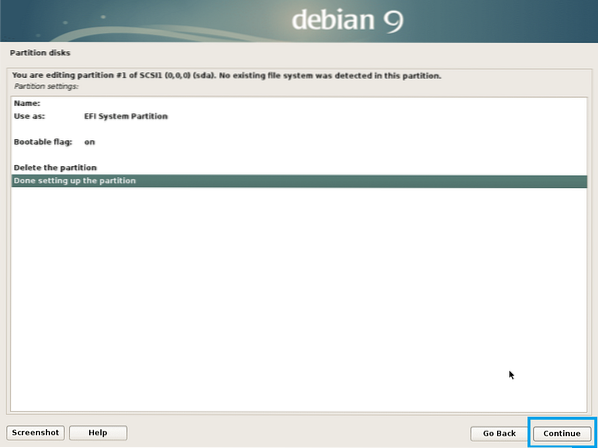
The Systémový oddíl EFI by měl být vytvořen. Nyní musíte vytvořit alespoň další oddíl kořen (/). Můžete dát vykořenit rozdělte zbytek volného místa. Pokud chcete, můžete vytvořit Domov (/Domov) oddíl také. Ale teď to nebudu dělat.
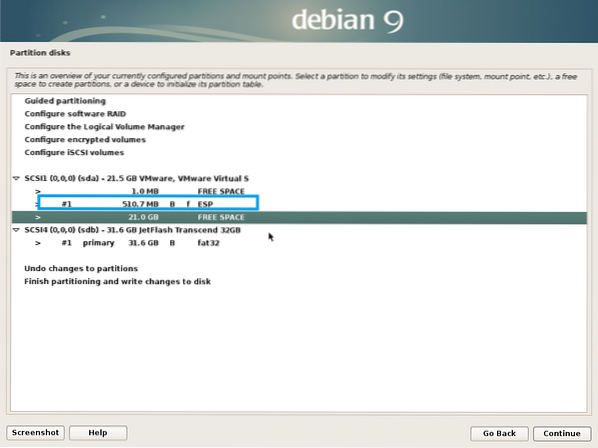
Vytvořte vykořenit oddíl s následujícím nastavením.
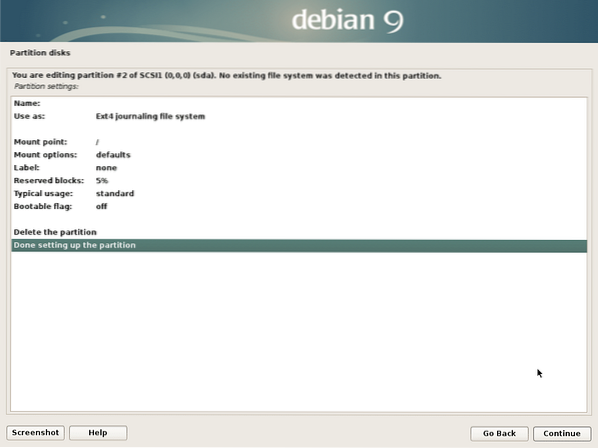
Konečná konfigurace by měla vypadat asi takto. Nyní vyberte Dokončete vytváření oddílů a zapisujte změny na disk a klikněte na Pokračovat.

Vybrat Ne a klikněte na Pokračovat.
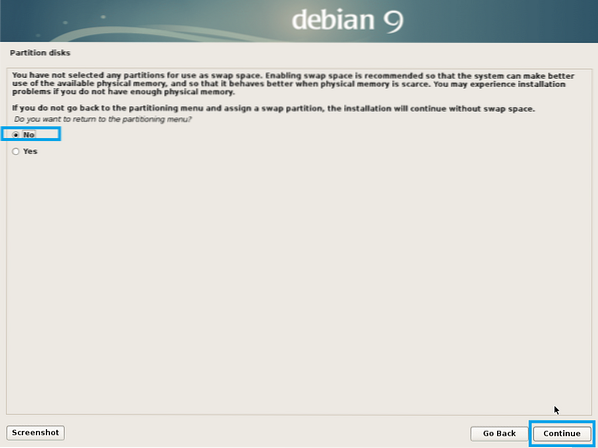
Vybrat Ano a klikněte na Pokračovat.
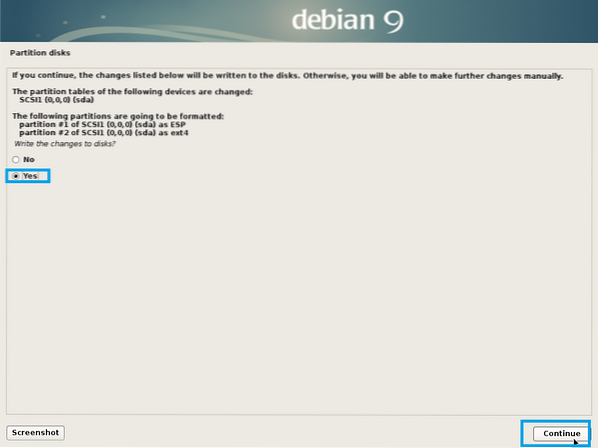
Instalace by měla začít.
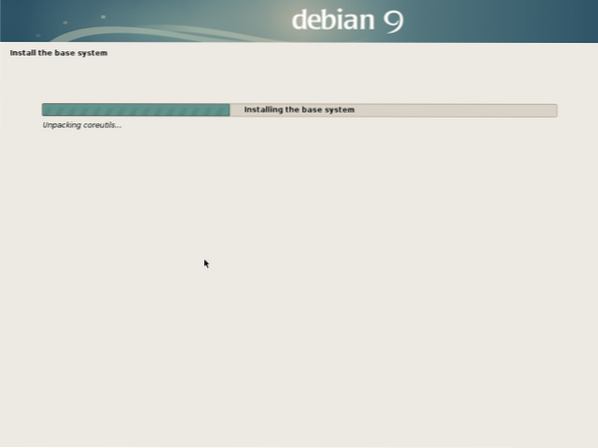
Vybrat Ano nebo Ne podle toho, zda chcete použít síťové zrcadlo pro instalaci balíku, a klikněte na Pokračovat.
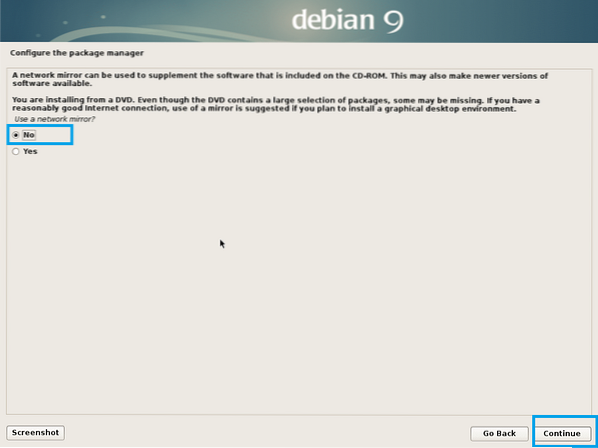
Vybrat Ano nebo Ne a klikněte na Pokračovat.
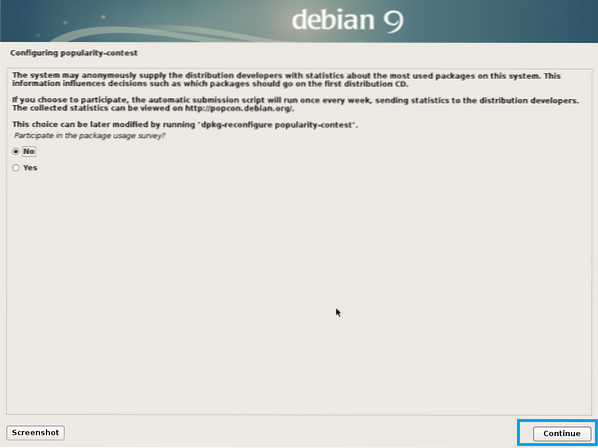
Nyní vyberte software, který chcete nainstalovat, a klikněte na Pokračovat.
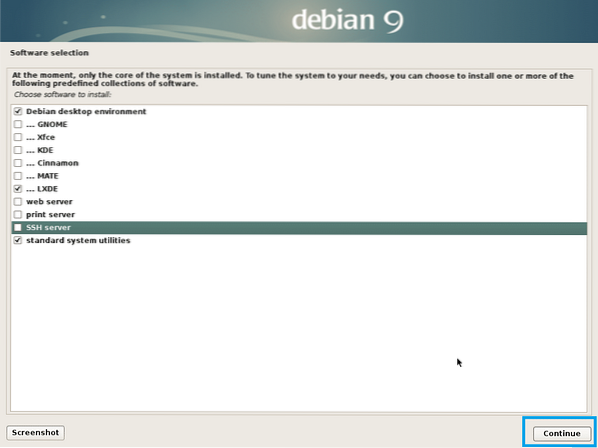
Instalace by měla pokračovat.
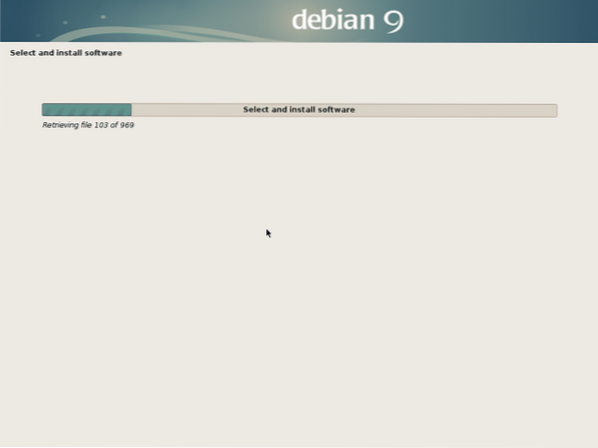
Po dokončení instalace klikněte na Pokračovat.

Váš počítač by se měl restartovat a měli byste být spuštěni do nového operačního systému Debian 9 Stretch. Zadejte své uživatelské jméno a heslo a klikněte na Přihlásit se.
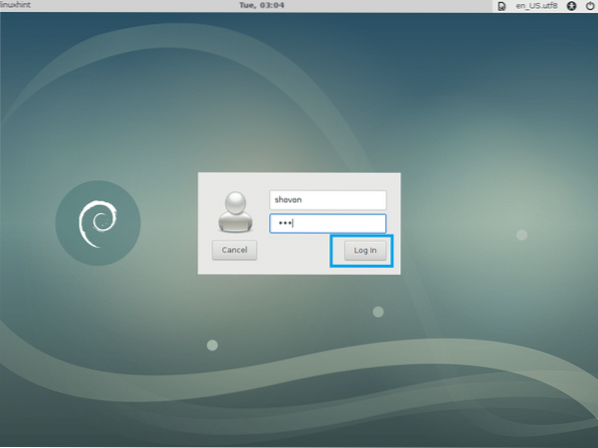
Měli byste být přihlášeni.
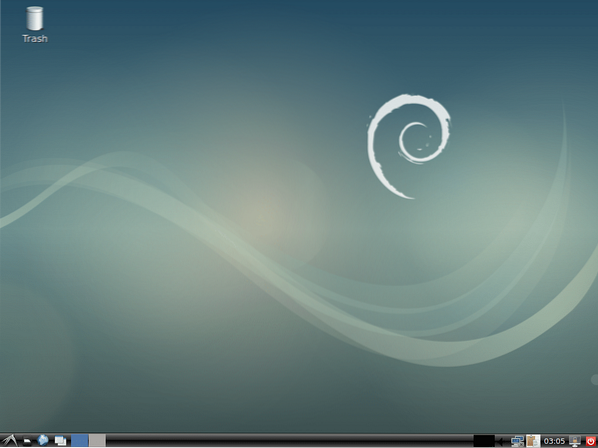
Přidání SWAP
Líbí se mi soubor založený SWAP protože je snazší změnit velikost souboru SWAP kdykoli je potřeba. A SWAP oddíl vám neposkytne takovou flexibilitu.
Přidat 1 GB z SWAP místo na svém Debian 9 Stretch, spusťte následující příkazy:
$ su -c 'dd if = / dev / zero of = / SWAP bs = 1G count = 1 && chmod 0600 / SWAP &&mkswap / SWAP && swapon / SWAP '
POZNÁMKA: Změna počet = 1 na počet = 2 pro 2 GB, počet = 3 pro 3 GB a tak dále.

Vložte své vykořenit heslo a stiskněte

Nyní spusťte následující příkaz:
$ su -c 'echo "/ SWAP žádný výchozí swap 0 0" >> / etc / fstab'
Takto nainstalujete Debian 9 Stretch pomocí USB disku. Děkujeme za přečtení tohoto článku.
 Phenquestions
Phenquestions


